matiz2 é um painel leve projetado para ser usado principalmente com Caixa aberta, não precisa de bibliotecas GTK ni Qt e é altamente configurável.
Acontece que ele não tem um botão para remover o menu de aplicação e que quando você tem um programa maximizado pode ser muito chato.
O que vamos usar
- Versão Tint2 SVN para usuários do Arch (está no AUR) já que a versão repos não suporta lançadores e também cria processos zumbis; no Debian você pode usar o que vem em seus repositórios oficiais; em outras distros não sei 😛
- Ferramenta xdotool, que simula entradas de mouse e teclado.
- fita para identificar as teclas que pressionamos. Geralmente é instalado junto com os utilitários de servidor gráfico.
rc.xml
Primeiro você deve definir um atalho de teclado para exibir o menu Openbox. Fazemos isso editando o arquivo ~ / .config / openbox / rc.xml. Por exemplo:
xdotool
Continue tentando com xdotool. Continuamos com o exemplo acima:
xdotool key super+Escape
Esse comando diz para você simular a combinação de teclas 'super' ou "Windows" e 'Esc ', que chama e executa a ação que configuramos anteriormente no rc.xml do Openbox, exibindo o menu.
Como você deve ter notado, os "nomes" das chaves variam. No Openbox é 'W' enquanto xdotool o detecta como 'super', mas é uma questão de tentar nomes.
fita
E se eu não souber como se chama uma chave? entre aqui fita. Esta ferramenta nos fala sobre as ações dos dispositivos de entrada em uma janela X. Basta executar o xev em um terminal e começar a pressionar as teclas e mover o mouse dentro da janela que aparece.
Jarro
O próximo passo será criar um arquivo .Área de Trabalho que é usado para especificar como um aplicativo deve ser iniciado, qual ícone usar para sua entrada no menu, etc.
sudo nano /usr/share/applications/tint2-button.desktop
Nós adicionamos isto:
[Desktop Entry]
Encoding=UTF-8
Name=Tint2 Openbox Menu
Comment=Tint2 Openbox Menu
X-GNOME-FullName=Openbox Menu
Exec=xdotool key super+Escape ## AQUÍ LA COMBINACIÓN QUE ELIGIERON
Terminal=false
X-MultipleArgs=false
Type=Application
Icon=/usr/share/pixmaps/start-here-arch.png ## AQUÍ PONEN LA RUTA A SU ÍCONO
Categories=Menu;
StartupNotify=true
matiz2
Tudo o que resta é adicionar o iniciador ao painel editando o arquivo ~ / .config / tint2 / tint2rc com algo assim:
#---------------------------------------------
# PANEL
#---------------------------------------------
panel_monitor = all
panel_position = top center
panel_items = LTSC ## EN ESTA PARTE CONFIGURAN EL ORDEN DE LOS ELEMENTOS
panel_size = 100% 30
panel_margin = 0 0
panel_padding = 0 0 0
font_shadow = 0
panel_background_id = 1
wm_menu = 0
#---------------------------------------------
# LAUNCHERS
#---------------------------------------------
launcher_icon_theme = AwOkenDark ## REEMPLAZEN CON SU TEMA DE ÍCONOS
launcher_padding = 2 2 0
launcher_background_id = 0
launcher_icon_size = 24
launcher_item_app = /usr/share/applications/tint2-button.desktop
Reiniciamos o painel e pronto.

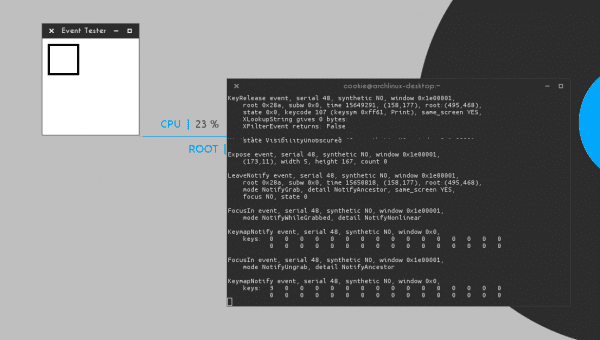

ÓTIMO!!!! Não tenho outras palavras. U_U
Nunca teria me ocorrido, aplausos! Eu até quero voltar para o Openbox e deixar o KDE de lado 🙂
Obrigado 😀 embora na realidade a ideia não seja minha, eu a descobri há muito tempo nos # fóruns!
Obrigado! Como esse truque estava faltando.
Com a beleza e simplicidade deste truque, esqueci de mencionar que você pode ir diretamente para o desktop CrunchBang usando a combinação de teclas: Super + D / Win + D (é a mesma combinação descrita para diferentes usuários).
Faça o teste, abra duas, três, quatro ou quantas janelas desejar e pressione Super + D e você será localizado diretamente na área de trabalho com todas as janelas minimizadas.
Ou você pode configurar a ação do clique direito no relógio:
#---------------------------------------------# CLOCK
#---------------------------------------------
time1_format = %R
time1_font = DS-Digital Bold 17
clock_font_color = #454545 95
clock_padding = 3 5
clock_background_id = 0
clock_lclick_command = gsimplecal
clock_rclick_command = xdotool key XF86Sleep
Tenho o XF86Sleep para me mostrar a área de trabalho, mas se não quiser usar o teclado, vou até o canto e clico.
Bom dia, Openbox está começando a ser utilizável.
referido nesta seção:
«Panel_items = LTSC ## NESTA PARTE VOCÊ CONFIGURA A ORDEM DOS ELEMENTOS»
Como faço para configurá-lo?
Apliquei no Ubuntu 12.10 e a barra ficou bem localizada, só que o botão do menu não apareceu.
Refere-se à ordem que os elementos de Tint2 terão.
L = lançadores
T = barra de tarefas (tarefas)
S = bandeja do sistema (bandeja)
C = relógio
O item "panel_items = LTSC" que estava perguntando era o que estava faltando, o botão pode ser visto mas não reage, acabei de instalar o utilitário xdotool, vou reiniciar o desktop para ver se o utilitário é o que faltou mas tenho que começar com cada sessão ou começa sozinho? Devo colocá-lo nos programas de login? O Xev não aparece no synaptic é necessário? Todos os documentos de que você está falando tive que criar do zero e seu conteúdo é o que você publica.
Já reiniciei o desktop e nada.
Uma pergunta ... você está usando Openbox?
Acho que não, já que estou usando uma sessão com o cairo dock e tenho o gnome no mate, o gnome 3 e o Unityn instalados no sistema.
Olha, você tem que logar com Openbox, por isso o botão não abre nenhum menu.
Além disso, essa configuração é apenas uma parte do arquivo total, uma amostra, vou te dar meu tint2rc completo » http://paste.desdelinux.net/4852
Lembre-se de que pode ser necessário alterar algumas coisas porque essa configuração é especificamente minha. Dê uma olhada e se você não me der seu tint2rc, o .desktop que você criou e o resto para ajudá-lo, você pode pendurá-los aqui se quiser » http://paste.desdelinux.net/
O truque é muito bom, mas não é mais simples habilitar o menu openbox no tint2 usando "wm_menu = 1" ?? De qualquer forma, obrigado pela contribuição.
Depende, se a barra estiver preenchida com as tarefas que você tem que ir procurando onde clicar, com o botão não 😀
Pura vida, ainda vou tentar o botão, não custa nada ter alternativas 🙂
ohhhh ótimo, amanhã irei testá-lo com meu laptop.
Agora só falta o próximo nível: conseguir que o menu seja aberto com a tecla Super nada mais, o que eu acho que você não pode porque o openbox o trata como um modificador (o mesmo que alt ou ctrl).
Se estou ansioso por isso, talvez eu dê uma olhada em um programa C que é usado para esse propósito no KDE, mas tudo o que ele faz é vincular uma combinação de teclas com a tecla Super, mesmo com algumas modificações funciona para Openbox ...
Obrigado! É ótimo para meu openbox excelente e recém-descoberto (embora seja contraditório sobre a grande coisa hehehe)
Eu deixo meu tint2rc completo, pois a postagem é apenas uma amostra que apresenta o que está relacionado ao assunto.
http://paste.desdelinux.net/4852
Obrigado pelo tutorial, acabei de aplicá-lo no CrunchBang, funciona bem, apenas uma desvantagem, coloquei o ícone do Debian, o ícone do CrunchBang está faltando, mas um quadrado branco com listras horizontais pretas aparece no painel. Como funciona e é muito prático para mim, o ícone não importa muito.
Muito bom, eu uso o adeskmenu que está escrito em python, aqui está um screenshot onde a cara feliz é abrir o menu e você pode trocar a cara por alguma outra imagem ...
http://i.imgur.com/2O6bhQu.jpg
Acabei de experimentar e é muito bom, mas não é configurável ... ou pelo menos não vi nenhuma opção de configuração. Talvez eu deixe para o PC que a família usa.
KDE? GNOMO? XFCE? LXDE? Aero? (Eca…) Vamos usar melhor o Openbox! Tive que fazer vários ajustes, mas sua configuração é muito mais simples e mais compreensível do que a dos fóruns do Crunchbang; Muito obrigado pelo seu trabalho e agora que tive algum tempo, finalmente configurei meu menu iniciar #!: http://i875.photobucket.com/albums/ab320/brizno/screenb_zps420d63e3.png
Parece bom, um pouco carregado para o meu gosto, mas parece bom 🙂
Mas ... uma pergunta: não é o 'leit-motiv' do Openbox seu sistema * inovador * de abrir os menus com o botão direito do mouse na área de trabalho como eu o usei no Windows 3.1 - e que mais tarde ficou para a história como desconfortável e ineficiente ??
Quando você não tem janelas maximizadas é o melhor, mais prático, mas ter um navegador maximizado é incômodo ter que minimizá-lo para abrir o menu. Essa é a utilidade do botão 😉
o truque é muito bom, você sempre aprenderá mais uma coisa. I para evitar o incômodo que você comenta (minimizar aplicativos para acessar o menu) o que faço é deixar um pixel acima e abaixo. Assim não tenho a barra e ganho espaço na tela, além de ser mais cômodo acessar o menu (não preciso apertar nenhum botão) e não haver tanto deslocamento do mouse
Estou com um problema e é que tento fazer o login e não consigo porque o menu para selecionar a área de trabalho está escondido no meio, a tela é panorâmica de 10 ″ e o botão aceitar para selecionar a área de trabalho não vejo, como posso acomodar os elementos no ligthgdm? ou como altero a resolução na tela inicial?
Aí não sei mano ... mas recomendo que você visite o fórum, é mais provável que te ajudem » http://foro.desdelinux.net/
A contribuição é boa, mas no Openbox o botão iniciar não é necessário, embora você sempre possa ter coisas duplicadas. Se você tem tudo maximizado e é chato como você fala, o menu está com a combinação Super + Tab e voilà!
Eu nem me lembro do botão iniciar porque estou com Openbox.
Não é necessário, mas para mim é confortável e gosto da aparência 🙂
Obrigado muito útil !! 🙂